Jak wyczyścić laptopa? Poradnik krok po kroku
Spis treści:
Regularne czyszczenie laptopa to nie tylko kwestia estetyki, ale przede wszystkim sposób na utrzymanie jego sprawności i dłuższej żywotności. Zbierający się kurz i brud mogą powodować przegrzewanie się urządzenia, co prowadzi do spowolnienia pracy, a w skrajnych przypadkach nawet do uszkodzenia podzespołów. Zatem, jeśli zastanawiasz się, jak obniżyć temperaturę laptopa, już na wstępie mamy dla Ciebie odpowiedź — regularne czyszczenie może być odpowiedzią na problemy Twojego komputera.
Klawiatura, ekran i obudowa są narażone na codzienny kontakt z kurzem, drobnymi zabrudzeniami czy odciskami palców, dlatego ich systematyczne czyszczenie powinno stać się nawykiem. Wbrew pozorom nie jest to trudne – wystarczy znać odpowiednie metody i środki, by nie uszkodzić delikatnych elementów laptopa. W tym poradniku dowiesz się dokładnie, jak czyścić laptopa w bezpieczny i skuteczny sposób – od obudowy i ekranu, przez klawiaturę, aż po system chłodzenia. Dowiesz się, jakie środki czyszczące do elektroniki warto stosować, a których należy unikać, aby nie uszkodzić urządzenia. Pokażemy również, jak często należy wykonywać takie zabiegi oraz jak zapobiegać nadmiernemu gromadzeniu się brudu. Dzięki prostym i regularnym czynnościom konserwacyjnym Twój laptop lub MacBook będzie działał szybciej, ciszej i posłuży Ci przez wiele lat.
Polecane laptopy
Jak przygotować laptop do czyszczenia?
Zanim przejdziemy do konkretów, czyli np. odpowiedzi na pytanie „jak wyczyścić laptop z kurzu”, trzeba zacząć od przygotowania do pracy. Przede wszystkim należy wyłączyć laptopa i odłączyć go od zasilania, aby uniknąć ryzyka porażenia prądem lub uszkodzenia podzespołów. Warto także wyjąć baterię, jeśli to możliwe – dzięki temu mamy pewność, że laptop jest całkowicie odłączony od źródła energii.
Jeśli planujesz dokładniejsze czyszczenie wewnętrznych elementów, dobrze jest wcześniej przygotować miejsce pracy – najlepiej płaską, stabilną powierzchnię z dobrą wentylacją i oświetleniem. Przed rozpoczęciem czyszczenia warto również zrobić kopię zapasową danych, zwłaszcza jeśli planujesz otwieranie obudowy lub czyszczenie wnętrza laptopa. Choć czyszczenie zewnętrzne jest całkowicie bezpieczne, to każda ingerencja w podzespoły niesie ryzyko przypadkowego uszkodzenia dysku czy pamięci.
Czym czyścić laptopa?
Zastanawiasz się, czym czyścić laptopa? Do tego celu najlepiej używać delikatnych i bezpiecznych środków, które nie uszkodzą wrażliwych powierzchni i podzespołów. Do bezpiecznego czyszczenia laptopa potrzebne będą: miękka ściereczka z mikrofibry, małe pędzelki antystatyczne, a także płyny do czyszczenia ekranów i elektroniki.
Polecane środki do czyszczenia elektroniki
Ważne jest, aby unikać używania zwykłych detergentów, które mogą uszkodzić powłokę ekranu lub klawiatury. Warto też przygotować patyczki kosmetyczne i waciki, które pomogą w doczyszczeniu drobnych szczelin, np. między klawiszami.
Do czyszczenia trudno dostępnych miejsc, takich jak przestrzenie między klawiszami czy otwory wentylacyjne, doskonale sprawdzi się sprężone powietrze w puszce. Strumień powietrza skutecznie usuwa kurz i drobne zanieczyszczenia, które mogą gromadzić się w szczelinach.
Pod żadnym pozorem nie należy używać do czyszczenia laptopa agresywnych detergentów, chusteczek z wybielaczem, zwykłych środków do mycia szyb ani papierowych ręczników, ponieważ mogą one zarysować powierzchnię lub uszkodzić powłokę ekranu. Zamiast tego warto sięgnąć po gotowe zestawy do czyszczenia elektroniki lub stworzyć bezpieczny roztwór w domu – np. mieszankę wody destylowanej i niewielkiej ilości octu (w proporcji 1:1), stosowaną na ściereczce z mikrofibry.
Jak wyczyścić laptopa na zewnątrz?
Czyszczenie laptopa na zewnątrz warto rozpocząć od obudowy, która najczęściej zbiera kurz, odciski palców i inne zanieczyszczenia. Jak wyczyścić komputer z kurzu bez sprężonego powietrza? Najlepszym rozwiązaniem jest przetarcie go miękką, suchą ściereczką z mikrofibry, która nie rysuje powierzchni. Warto pamiętać o czyszczeniu zawiasów i krawędzi, gdzie gromadzi się najwięcej kurzu. Do tych miejsc świetnie nadają się patyczki kosmetyczne, które można lekko zwilżyć i ostrożnie przetrzeć wąskie szczeliny.
Jak wyczyścić ekran laptopa?
Czyszczenie ekranu laptopa wymaga wyjątkowej ostrożności, ponieważ jego powierzchnia jest delikatna i podatna na zarysowania. Najlepiej używać miękkiej ściereczki z mikrofibry, która skutecznie usuwa kurz i smugi bez ryzyka uszkodzenia powłoki ochronnej. Nie należy spryskiwać ekranu bezpośrednio żadnym płynem – zawsze najpierw zwilża się ściereczkę, a następnie delikatnie przeciera powierzchnię.
W przypadku trudniejszych zabrudzeń można użyć specjalnych płynów do czyszczenia ekranów LCD, LED lub OLED, dostępnych w sklepach z elektroniką. Takie preparaty są wolne od alkoholu, amoniaku i substancji mogących uszkodzić delikatną powłokę ekranu. Ściereczkę należy zwilżyć bardzo delikatnie – tak, aby była wilgotna, a nie mokra – i czyścić ekran ruchami okrężnymi lub od góry do dołu, nie dociskając zbyt mocno powierzchni.
Regularne czyszczenie ekranu laptopa nie tylko poprawia komfort pracy, ale też chroni go przed trwałymi uszkodzeniami. Kurz i brud, jeśli nie są usuwane na bieżąco, mogą w dłuższej perspektywie prowadzić do matowienia powierzchni lub powstawania smug trudnych do usunięcia. Warto pamiętać, aby ekran czyścić co najmniej raz na tydzień przy codziennym użytkowaniu lub częściej, jeśli laptop jest przenoszony w plecaku czy torbie.
Jak wyczyścić klawiaturę w laptopie?
Klawiatura w laptopie to element, który zbiera najwięcej zanieczyszczeń – od kurzu i okruszków po tłuste ślady palców. Na początek warto odwrócić laptop do góry nogami i delikatnie potrząsnąć, aby usunąć luźne drobiny znajdujące się pomiędzy klawiszami. Następnie najlepiej użyć sprężonego powietrza w puszce, które skutecznie wydmucha brud z trudno dostępnych miejsc – należy robić to krótkimi seriami, trzymając puszkę w pozycji pionowej.
Do czyszczenia powierzchni klawiszy najlepiej sprawdzi się miękka ściereczka z mikrofibry, lekko zwilżona wodą destylowaną lub specjalnym środkiem do elektroniki. Ściereczką należy delikatnie przetrzeć każdy przycisk, unikając nadmiernego nawilżania, które mogłoby spowodować przedostanie się cieczy pod klawiaturę. Jeśli chcesz dotrzeć do krawędzi klawiszy, możesz użyć patyczków kosmetycznych lub cienkiego pędzelka antystatycznego, które usuną kurz i drobiny bez ryzyka zarysowań.
W przypadku bardziej zaawansowanego czyszczenia można rozważyć zdjęcie pojedynczych klawiszy – ale tylko wtedy, gdy konstrukcja klawiatury na to pozwala. Warto jednak pamiętać, że nie wszystkie laptopy są przystosowane do ich demontażu, więc lepiej sprawdzić instrukcję producenta. Jeśli klawiatura jest mocno zabrudzona lub zalana, najlepiej oddać laptop do serwisu, aby uniknąć dalszych uszkodzeń.
Jak wyczyścić obudowę laptopa?
Obudowa laptopa jest narażona na liczne zabrudzenia, takie jak odciski palców, kurz czy smugi. Aby skutecznie ją wyczyścić, najlepiej zacząć od przetarcia powierzchni suchą ściereczką z mikrofibry, która bezpiecznie usunie drobne zanieczyszczenia i kurz. Jeśli na obudowie znajdują się trudniejsze do usunięcia plamy, można delikatnie zwilżyć ściereczkę wodą destylowaną lub specjalnym płynem do czyszczenia elektroniki, pamiętając, aby nigdy nie nakładać płynu bezpośrednio na laptop. Ruchy podczas czyszczenia powinny być łagodne, aby nie porysować powierzchni.
Do czyszczenia trudno dostępnych miejsc, takich jak szczeliny przy zawiasach, gniazdach USB czy otworach wentylacyjnych, świetnie sprawdzi się pędzelek antystatyczny lub patyczki kosmetyczne. Jeśli kurz osiadł w otworach wentylacyjnych, warto użyć sprężonego powietrza w puszce, aby wydmuchać zabrudzenia, nie dotykając bezpośrednio delikatnych elementów.
Jak wyczyścić laptopa od środka? Robić to samemu, czy lepiej oddać do serwisu?
Wewnątrz urządzenia, szczególnie w okolicach wentylatora i radiatora, gromadzi się kurz, który z czasem utrudnia cyrkulację powietrza i prowadzi do przegrzewania się komputera. Objawami takiego stanu mogą być głośna praca wentylatora, nagłe spowolnienia systemu czy wyłączanie się laptopa.
Czyszczenie wnętrza laptopa wymaga nieco więcej ostrożności i najlepiej przeprowadzać je zgodnie z instrukcją producenta lub przy pomocy specjalistycznych narzędzi, takich jak sprężone powietrze. Czy można to zrobić samemu? W przypadku laptopów z łatwym dostępem do wentylatora i podzespołów (np. poprzez zdejmowaną klapę serwisową) użytkownik może samodzielnie usunąć kurz przy pomocy sprężonego powietrza i miękkiego pędzelka antystatycznego. Czyszczenie wnętrza laptopa wymaga odłączenia baterii i zachowania zasad bezpieczeństwa, dlatego osoby bez doświadczenia w rozkręcaniu sprzętu powinny rozważyć pomoc specjalisty.
W bardziej zaawansowanych przypadkach, np. gdy konieczne jest rozebranie całej obudowy i wyjęcie wentylatora, zdecydowanie lepiej oddać laptop do serwisu. Profesjonaliści mogą nie tylko dokładnie oczyścić wnętrze, ale też wymienić pastę termoprzewodzącą na procesorze i karcie graficznej, co dodatkowo obniży temperatury pracy urządzenia. Choć koszt takiej usługi waha się w granicach 100–200 zł, jest to inwestycja, która może uchronić przed poważniejszymi i droższymi naprawami.
Jak wyczyścić wentylator w laptopie?
Najłatwiejszą metodą czyszczenia wentylatorów jest użycie sprężonego powietrza w puszce, które pozwala wydmuchać kurz z otworów wentylacyjnych bez konieczności rozkręcania obudowy. Jeśli jednak brud jest nagromadzony, a laptop wciąż się przegrzewa, może być konieczne rozkręcenie obudowy i wyjęcie wentylatora w celu dokładniejszego czyszczenia. Należy to robić bardzo ostrożnie, korzystając z odpowiednich śrubokrętów i pęsety, aby nie uszkodzić delikatnych podzespołów.
Wentylator można oczyścić sprężonym powietrzem oraz miękkim pędzelkiem antystatycznym, który pomoże usunąć resztki kurzu z łopatek. Warto również sprawdzić stan radiatora – często to właśnie jego powierzchnia jest pokryta grubą warstwą kurzu, która utrudnia odprowadzanie ciepła.
Jak wyczyścić porty i gniazda w laptopie?
Porty i gniazda w laptopie, takie jak USB, HDMI czy gniazdo słuchawkowe, są podatne na gromadzenie się kurzu, drobinek czy włosków z tkanin, co może powodować problemy z poprawnym działaniem podłączanych urządzeń. Czyszczenie warto rozpocząć od dokładnego obejrzenia portów i delikatnego wydmuchania nagromadzonego kurzu za pomocą sprężonego powietrza w puszce. Krótkie, kontrolowane strzały powietrza skutecznie usuną drobiny, które mogą blokować styki.
Jeśli w portach znajdują się uporczywe zanieczyszczenia, których nie da się usunąć samym powietrzem, można użyć małego pędzelka antystatycznego lub wykałaczki owiniętej w delikatną ściereczkę z mikrofibry. Należy to robić bardzo ostrożnie, aby nie uszkodzić delikatnych pinów i styków wewnątrz gniazda. Dobrym pomysłem jest również przetarcie krawędzi portów patyczkiem kosmetycznym lekko zwilżonym w izopropanolu (IPA), który szybko odparowuje i jest bezpieczny dla elektroniki.
Czyszczenie laptopa sprężonym powietrzem
Czyszczenie laptopa sprężonym powietrzem to jedna z najskuteczniejszych i najbezpieczniejszych metod usuwania kurzu z trudno dostępnych miejsc, takich jak klawiatura, otwory wentylacyjne czy wnętrze obudowy. Sprężone powietrze w puszce pozwala w kilka sekund wydmuchać zabrudzenia, które gromadzą się w szczelinach i mogą powodować przegrzewanie się podzespołów lub utrudniać działanie klawiszy.
Podczas korzystania ze sprężonego powietrza ważne jest, aby stosować krótkie i delikatne serie dmuchnięć, trzymając puszkę pionowo – w przeciwnym razie może dojść do wycieku skroplonego gazu, który może uszkodzić delikatne elementy. Czyszczenie najlepiej rozpocząć od zewnętrznych otworów wentylacyjnych, przesuwając strumień powietrza wzdłuż szczelin, a następnie przejść do klawiatury i portów. Sprawdź też nasz poradnik: jakie sprężone powietrze do laptopa.
Czego nie robić przy czyszczeniu laptopa?
Podczas czyszczenia laptopa najważniejsze jest, aby unikać nadmiaru wilgoci.
- Nigdy nie należy spryskiwać ekranu ani obudowy bezpośrednio wodą lub środkiem czyszczącym – ciecz może wniknąć w szczeliny, uszkadzając elektronikę lub powodując zwarcie. Wszelkie płyny powinno się aplikować wyłącznie na ściereczkę z mikrofibry i dopiero wtedy delikatnie przecierać powierzchnie.
- Należy także unikać stosowania agresywnych detergentów, alkoholu etylowego, amoniaku czy środków do mycia szyb, ponieważ mogą one zniszczyć powłokę ekranu i pozostawić trwałe smugi lub odbarwienia.
- Nie należy również używać ostrych narzędzi ani nadmiernej siły do usuwania zabrudzeń. Podważanie klawiszy nożem, czyszczenie portów metalowymi igłami czy energiczne wcieranie brudu w powierzchnię klawiatury może spowodować mechaniczne uszkodzenia, które często są nieodwracalne.
- Podczas stosowania sprężonego powietrza trzeba pamiętać, aby nie używać długich, mocnych strumieni skierowanych z bardzo bliska.
- Kolejnym błędem jest rozkręcanie laptopa bez odpowiedniej wiedzy i narzędzi. Choć samodzielne czyszczenie wnętrza jest możliwe, niewłaściwe obchodzenie się z podzespołami może prowadzić do ich uszkodzenia, np. zerwania taśm, uszkodzenia radiatora czy układu chłodzenia.
- Warto pamiętać, że niektóre laptopy mają skomplikowaną konstrukcję, a niewłaściwe rozebranie obudowy może skutkować utratą gwarancji. Jeśli nie masz doświadczenia w serwisowaniu elektroniki, lepiej ograniczyć się do czyszczenia zewnętrznego lub powierzyć wnętrze laptopa specjalistycznemu serwisowi.
Jeśli Twój laptop wymaga gruntownego odświeżenia lub myślisz o zakupie nowego sprzętu, sprawdź ofertę sklepu Morele. Znajdziesz tu zarówno profesjonalne przyrządy do czyszczenia komputerów, jak i szeroki wybór laptopów dopasowanych do różnych potrzeb i budżetu.
Znajdziesz w Morele
laptopy Lenovo - laptopy HP - laptopy Dell - laptopy Asus - laptopy MSI


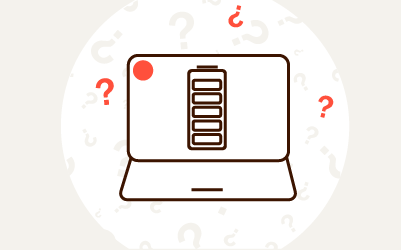

Komentarze (0)